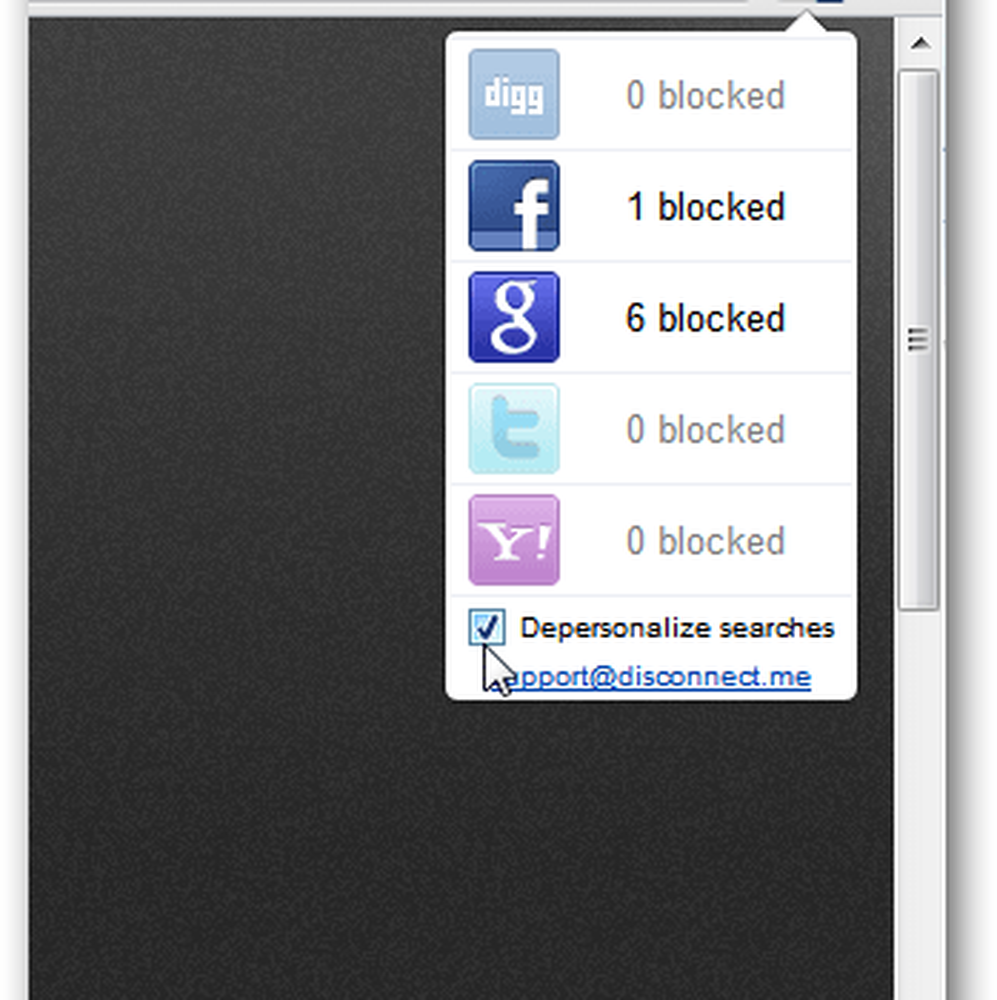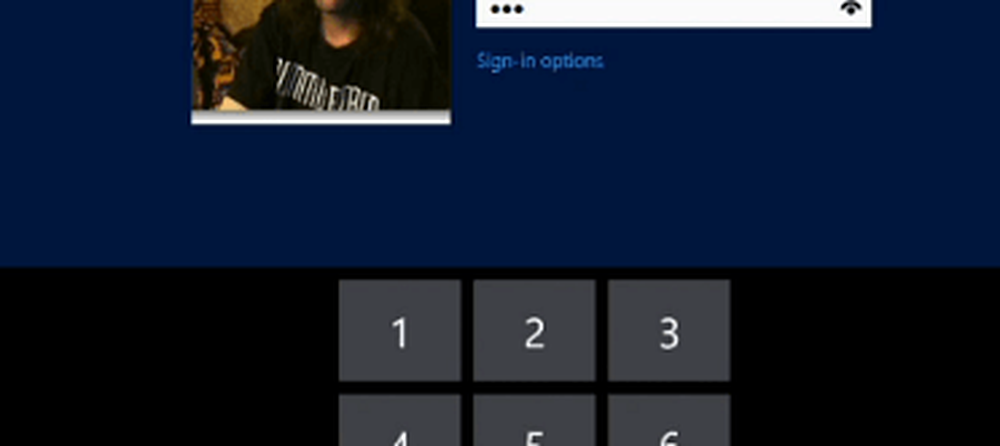Beskytt hovedkortet ditt med Intel Microcode Boot Loader
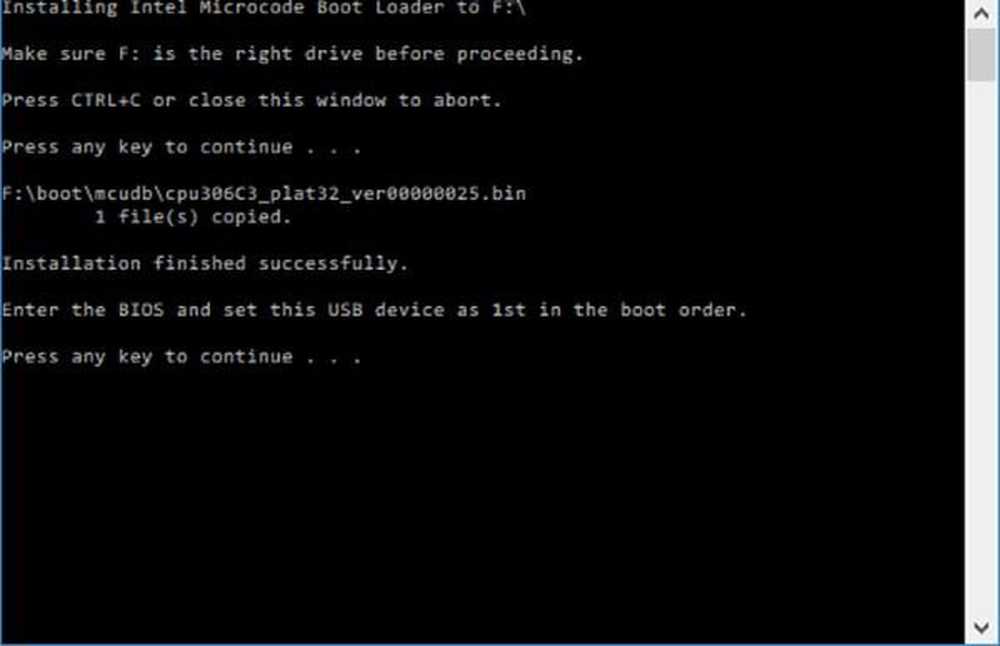
Beskytte datamaskinen din er en svært viktig oppgave, en som krever full oppmerksomhet når det er et nytt sikkerhetsproblem ute i naturen. Nå har du kanskje ikke kjent før, men hovedkortet ditt kan også bli påvirket, så hva skal du gjøre? Hvis vi husker riktig, er to av de farligste maskinvareinfeksjonene Specter and Meltdown, og de har en evne til å injisere seg i Intels hovedkort, mer enn andre. De kan tillate applikasjonstilgang til minnesteder, og det er ikke bra. Det store spørsmålet er da hvordan man beskytter deres Intel-hovedkort fra dagens og fremtidens angrep?
Vi har nylig kommet over et interessant verktøy, og det kalles Intel Microcode Boot Loader. Vi bør påpeke at nyere datamaskiner er ganske dyktige i å beskytte maskinvare fra infeksjoner. Derfor vil Intel Microcode Boot Loader-programmet trolig være mer nyttig for eldre datamaskiner hvor produsenter ikke lenger gir sikkerhetsoppdateringer.
Legg merke til at denne microcode bootloader er basert på Intel BIOS Implementation Test Suite, og vil bare fungere skikkelig fra en USB-stasjon som er FAT32 formatert. Hvis du ikke formaterer din usb flash-stasjon slik den er beregnet, vil hele saken bli som en ubrukelig sekk.
OK, så hvordan kan vi dra nytte av Intel Microcode Boot Loader?
Vel, først må vi gjøre noen ting før du kjører programmet, så la oss komme i gang.
- Last ned og format
- Gjør oppstartbar stasjon
- Sett USB-minnepinne til den første oppstartbare enheten
Når du er ferdig med disse oppgaver, bør du være bedre rustet til å beskytte datamaskinen din selv når produsenten ikke lenger sender oppdateringer på grunn av systemets alder.
Intel Microcode Boot Loader
Last ned og installer
Det første trinnet er å laste ned Intel Microcode Boot Loader verktøy. Dette kan gjøres ved å bare besøke det offisielle nettstedet. Nedlastingsstørrelsen er under 13 MB, så det bør ikke ta lang tid å fullføre.Etter det, format USB-flash-stasjonen ved å gå til denne PCen på datamaskinen din, finn stasjonen, Høyreklikk på den, og velg Format. Derfra, vær sikker på å velge FAT32 system, så få ting på gang.
Gjør oppstartbar stasjon

For å gjøre dette, bare kjør install.exe fil og følg instruksjonene for å få verktøyet installert på din Fat32 formaterte USB-minnepinne.
Sett USB-minnepinne til første oppstartbare stasjon
Start Windows 10-datamaskinen på nytt, og vær sikker på å skrive inn BIOS eller UEFI hvis maskinen din er nylig. Deretter setter du USB-flash-stasjonen som standard oppstartbar stasjon, noe som betyr at når Windows 10 starter på nytt i fremtiden, vil det alltid forsøke å starte opp fra denne stasjonen.
Nå, når alt er oppe, bør du forstå at mikrokoden alltid vil bli oppdatert etter hver ny omstart, bare så lenge USB-flash-stasjonen med Intel Microcode Boot Loader er installert er plugget inn. Du kan laste den ned her fra den offisielle nettsted.